Android携帯でGIFを保存する4つの方法
公開: 2021-03-07
GIFはあなたの感情を伝えるための素晴らしい方法です。 見るのがとても楽しいだけでなく、会話も面白くなります。 そのため、これらのミニビデオをAndroid携帯に保存するお手伝いをすることにしました。 この記事では、さまざまな方法を使用してgifを保存する方法を説明します。
オンラインチャット中に少なくとも1回はGIFを共有している必要があります。 残念ながら、さまざまなアプリケーションで、GIFがギャラリーに自動的に保存されることはありません。 したがって、それらを再び使用したい場合は、必然的にインターネット上で同じGIFを検索する必要があり、これは間違いなく退屈な作業です。 これがまさに、保存がより良い選択肢である理由です。 ただし、 AndroidでGIFを保存し、下にスクロールして読み始める方法を始めましょう。

コンテンツ
- Android携帯にGIFを保存する方法
- Android携帯にGIFを保存する理由
- 方法1:Google検索を使用する
- 方法2:サードパーティアプリケーションを使用する
- 方法3:デスクトップブラウザを使用する
- 方法4:サードパーティのアプリを使用して新しいGIFを作成する
Android携帯にGIFを保存する方法
Android携帯にGIFを保存する理由
1. GIFを携帯電話に保存すると、アクセスが非常に簡単になります。 これは、複数の会話で共有できる面白いGIFを見つけたときに便利です。
2. GIFは、記事をより面白く見せるためのすばらしいツールでもあります。 したがって、ブロガーとライターは、ブログを読みやすく面白くするために、ギャラリー全体が必要になる場合があります。 そのため、GIFを保存する必要があります。
3.GIFは絵文字よりもはるかに優れています。 彼らは私たちのお気に入りの映画を思い出させ、すぐに笑顔になります。 そのため、ギャラリーにそれらを配置し、チャットで即座に共有できることは、会話をするのに最適な方法です。
4.GIFはGoogleキーボードでは非常に一般的です。 残念ながら、直接保存することはできません。 そのため、Android携帯でGIFの独自のギャラリーを準備するのに役立ついくつかの異なる方法について知る必要があります。
AndroidフォンにGIFを保存する十分な理由があるので、保存に役立ついくつかの方法を確認しましょう。
方法1 :Google検索を使用する
ご存知のように、Googleは私たちの質問の大部分に対する答えです。 したがって、この方法では、このマスタープラットフォームを使用してGIFをダウンロードします。
1. Google.comにアクセスし、[画像]をタップしてから、検索バーに検索するGIFを入力します。 たとえば、FRIENDSのGIFが必要な場合は、FRIENDSGIFと入力します。
![Google.comにアクセスし、[画像]をタップしてから、検索バーに検索するGIFを入力します](/uploads/article/1239/rLimLA2W7fmyHoD9.jpg)
2.多数の画像結果が表示されます。 好きなものを選択してください。
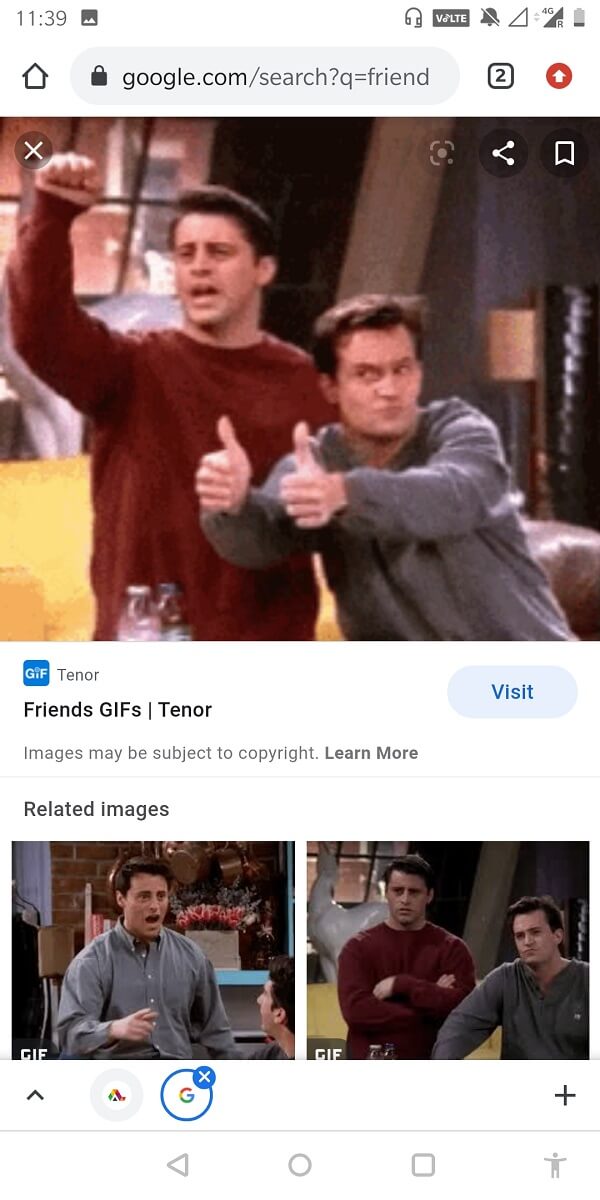
3.ここで、画像を長押しし、メニューから画像のダウンロードをタップします。
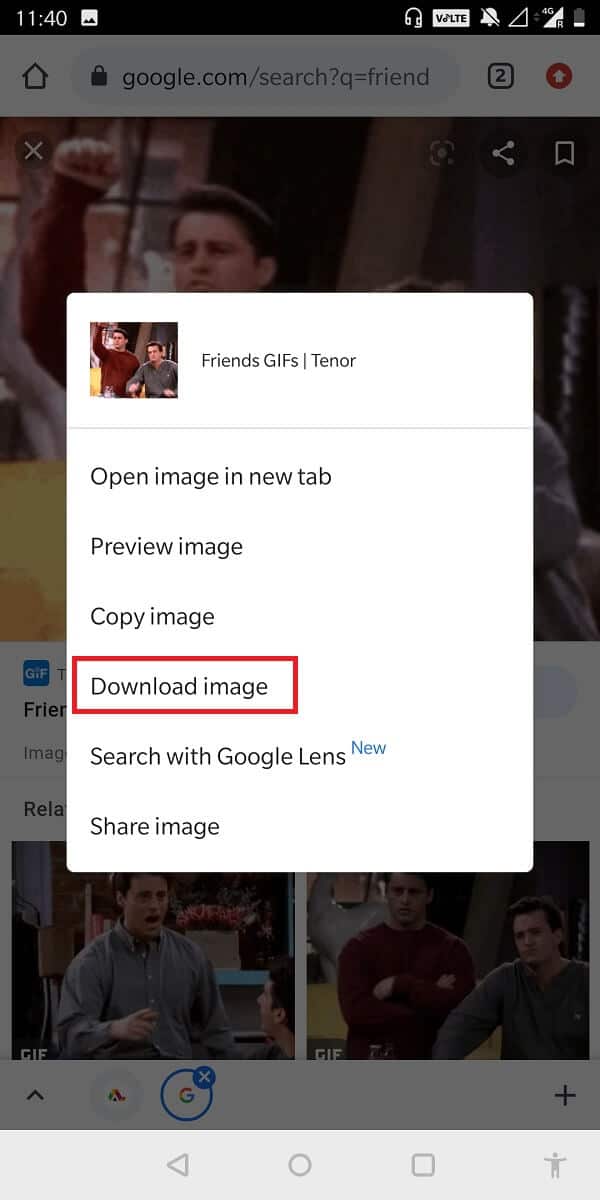
4. GIFがダウンロードされ、ギャラリーで見つけることができます。 この手法の最も優れている点は、このGIFを表示するために特別なビューアアプリが必要ないことです。
方法2 :サードパーティアプリケーションを使用する
サードパーティのアプリケーションを使用することは、Android携帯にGIFをダウンロードするためのもう1つの方法です。 Giphyは、好みに応じてさまざまなGIFを探すことができる最も一般的なアプリケーションの1つです。
1. AndroidフォンでPlayストアを開き、Giphyをダウンロードします。 アプリケーションが完全にインストールされたら、それを起動します。
2.キーワードを入力してEnterキーを押すことができる検索バーがあります。
3.いくつかの異なる結果が表示されるページにリダイレクトされます。
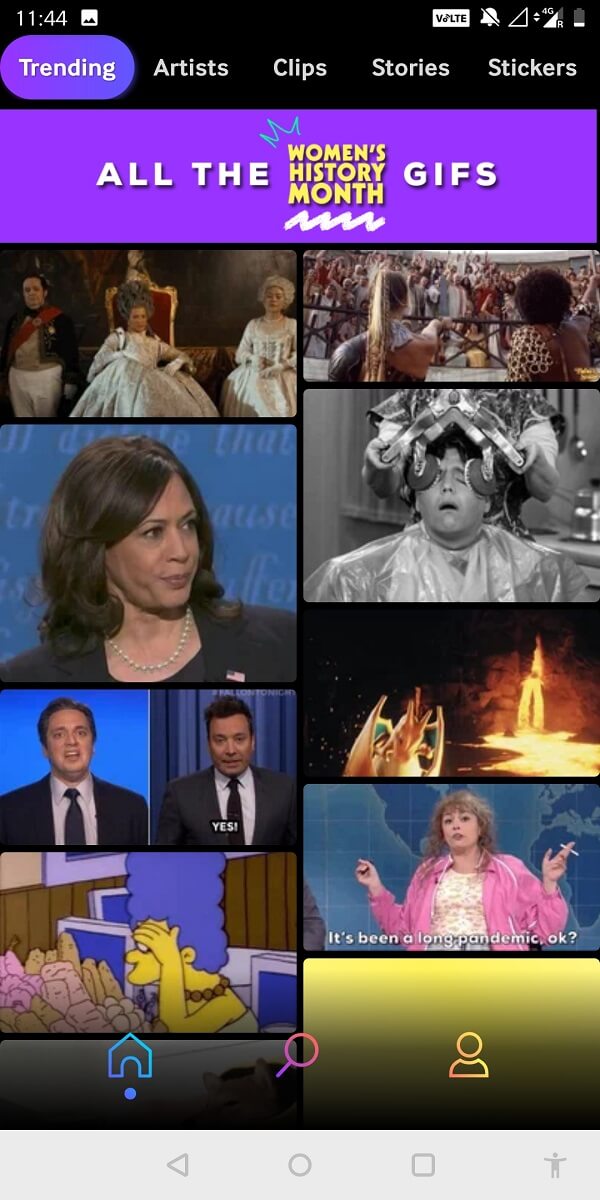
4.選択したGIFが見つかったら、その下の3つのドットをタップすると、下部にメニューが表示されます。
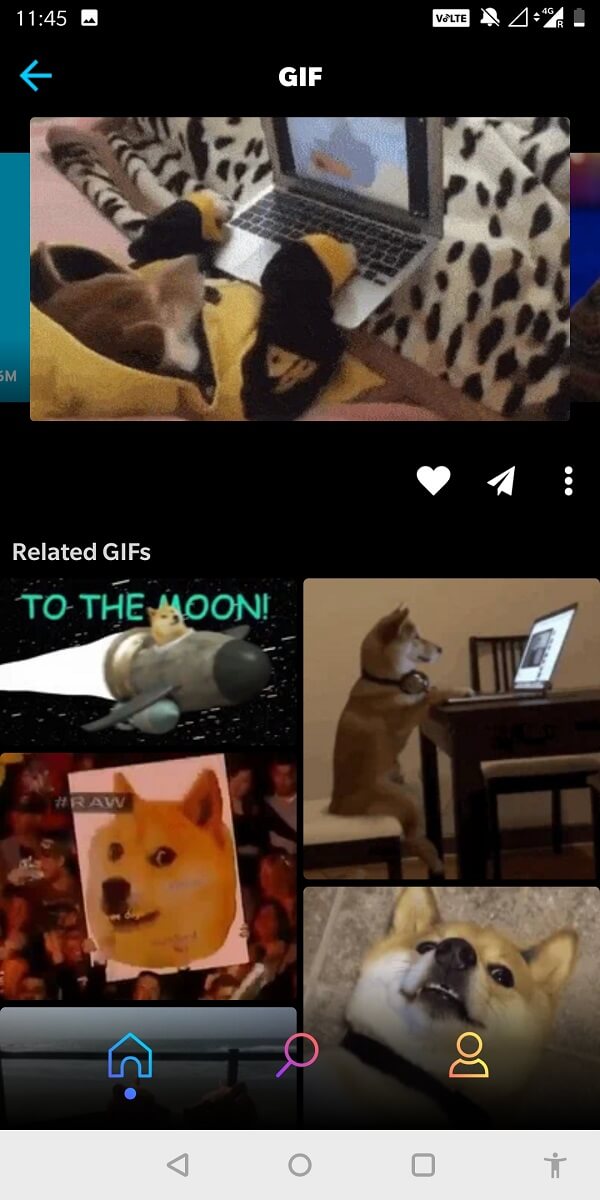
5.メニューから[ GIFを保存]を選択します。 それでおしまい! あなたのGIFはあなたのAndroid携帯電話のメモリに保存されます!

![メニューから[GIFを保存]を選択します。](/uploads/article/1239/fex1jlXrxM7JkIsJ.jpg)
このアプリケーションとは別に、他のいくつかのアプリケーションを使用してGIFをダウンロードできます。 そのようなアプリケーションの1つに、GIFダウンローダーが含まれています。
また読む:画像またはビデオを使用してGoogleで検索する方法
方法3 :デスクトップブラウザを使用する
モバイルブラウザにGIFを保存するのが面倒な作業である場合は、デスクトップブラウザを使用してGIFのギャラリー全体を保存することもできます。 これらは、USBケーブルを介して携帯電話に転送できます。
1.ラップトップのブラウザを使用して、GoogleでGIFを検索します。
2. [画像]の下の[タイプ]ドロップダウンメニューを選択して検索を絞り込み、[ GIF ]を選択します。
![[画像]の下の[タイプ]ドロップダウンメニューを選択して、検索を絞り込みます。](/uploads/article/1239/5eihywzQSTtIiYnW.png)
3ここで、GIFを選択してEnterキーを押すと、表示される結果の大部分がGIFになります。
4.好みに応じてダウンロードし、簡単に認識できる特定のフォルダーに保存します。
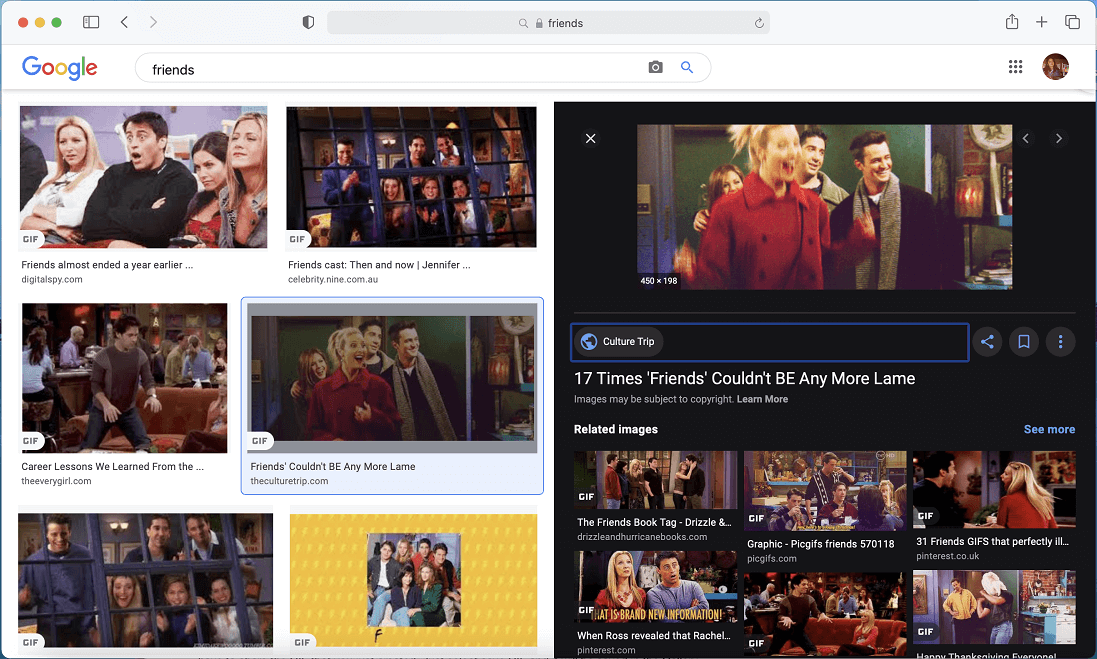
5.USBケーブルで電話をPCに接続します。
6.ここで、ダウンロードフォルダを見つけて開きます。 作成したGIFフォルダの内容を携帯電話のフォルダに貼り付けます。
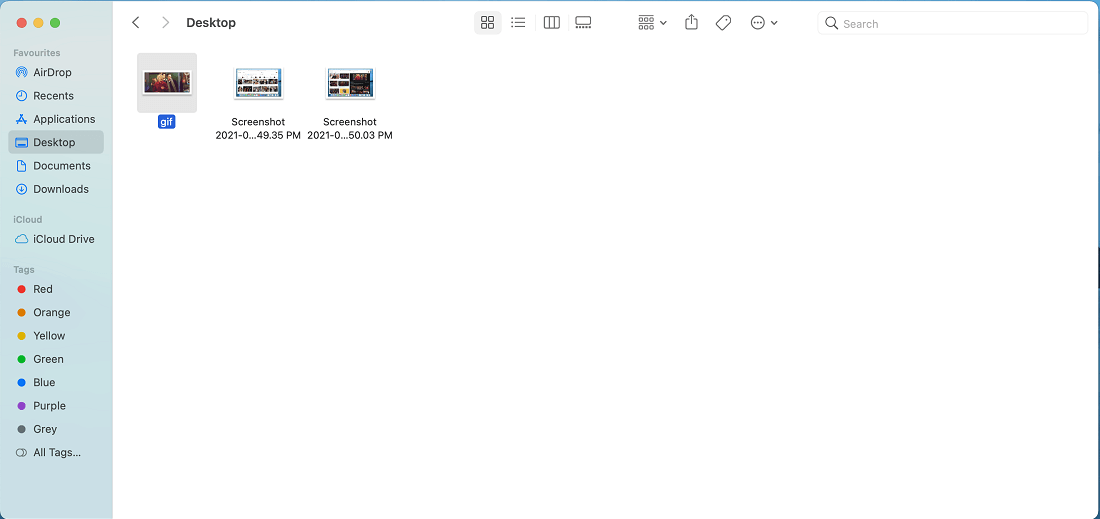
7.次に、デバイスを取り出します。
8.携帯電話でダウンロードフォルダを開くと、PCからダウンロードしたすべてのGIFが見つかります。
方法4 :サードパーティのアプリを使用して新しいGIFを作成する
Giphyなどの一部のサードパーティアプリケーションは、デバイスに保存できるGIFを作成するのに役立ちます。
1.Giphyのモバイルアプリケーションをダウンロードしてインストールします。
2.アプリケーションを開くと、画面の下部にプラス記号が表示されます。
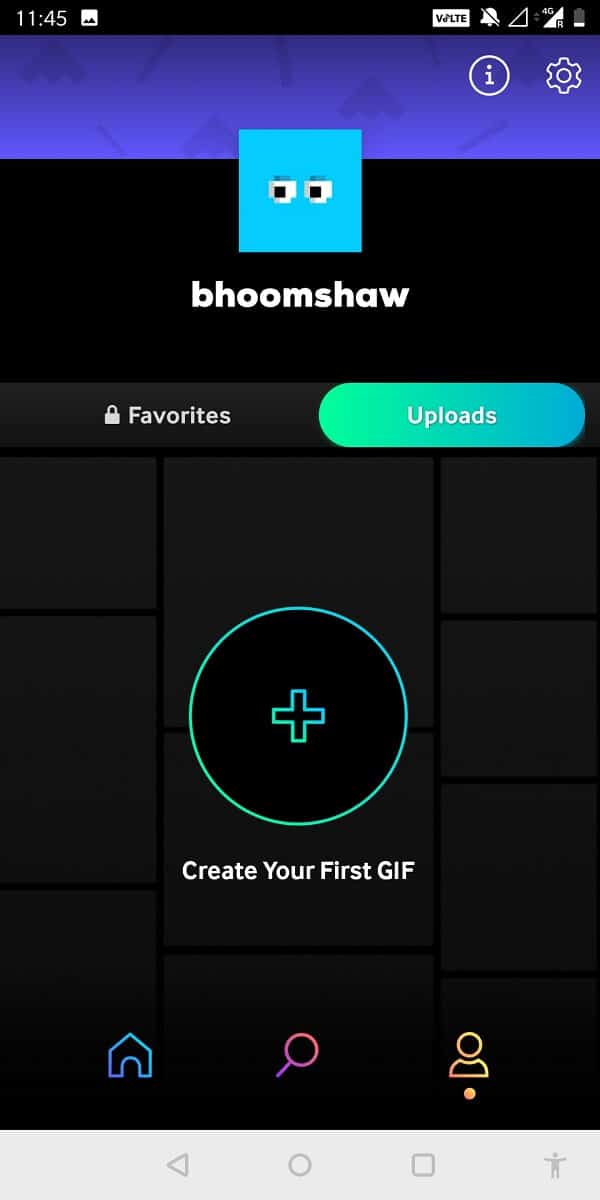
3.このサインをタップするときは、アプリケーションに特定のアクセス許可を与える必要があります。 これらの権限を付与した後、アプリケーションの使用を開始できます。
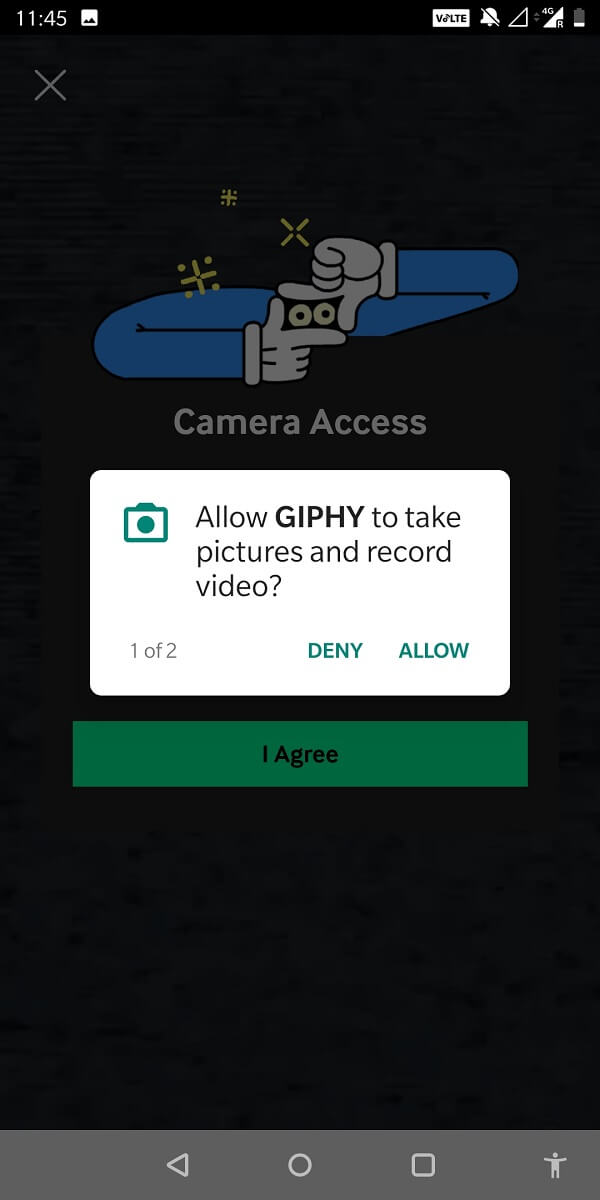
4. +を押すとすぐに、ビデオを録画できるようになります。
5.デバイスにすでに存在するビデオを選択するオプションもあります。 これにより、ビデオがGIFに変換されます。
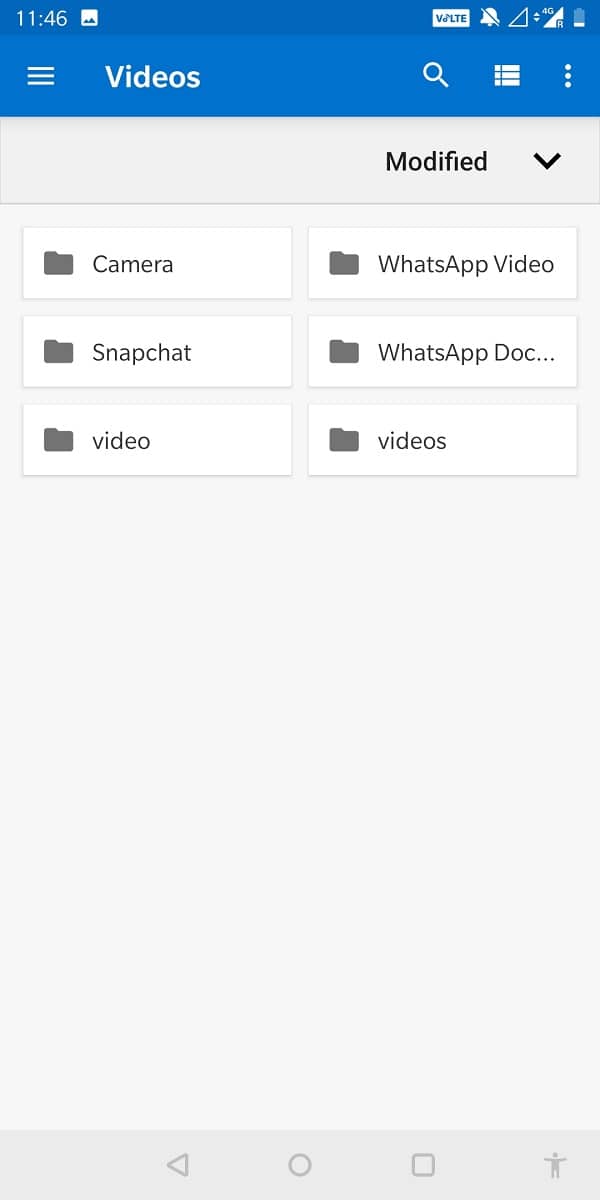
6.作成に満足したら、[共有]オプションをタップします。
7.作成したGIFを共有する必要はありません。 [ GIFを保存]を選択するだけで、ギャラリーに保存されます。
![[GIFを保存]を選択するだけで、ギャラリーに保存されます。](/uploads/article/1239/AQlhVDO03zbHSSEP.jpg)
GIFを作成することは、オンラインでの日常会話でGIFを使用する方法をカスタマイズするための最良の方法の1つです。 したがって、AndroidフォンにGIFを保存するには、この方法を試す価値があります。
よくある質問(FAQ)
Q1。 GoogleからAndroidにGIFをダウンロードするにはどうすればよいですか?
画像検索でGIFを検索すると、GoogleからGIFをダウンロードできます。 適切な結果が見つかったら、画面の右側にある3つのドットをタップして、ダウンロード画像を選択します。 あなたのGIFはあなたの携帯電話のメモリに保存されます。
Q2。 携帯電話にGIF画像を保存するにはどうすればよいですか?
携帯電話にGIF画像を保存する方法はいくつかあります。 ブラウザを使用して直接保存するか、Giphyなどのサードパーティアプリケーションを使用して保存できます。 PCにダウンロードして携帯電話に転送することもできます。
おすすめされた:
- Android携帯でSDカードに写真を保存する方法
- 水害からあなたの電話を救う方法は?
- AndroidまたはiPhoneの画面をChromecastにミラーリングする方法
- 誰かがAndroidであなたの番号をブロックしたかどうかを知る方法
このガイドがお役に立てば幸いです。Android携帯にGIFを保存することができました。 それでも、疑問がある場合は、コメントセクションで遠慮なく質問してください。
